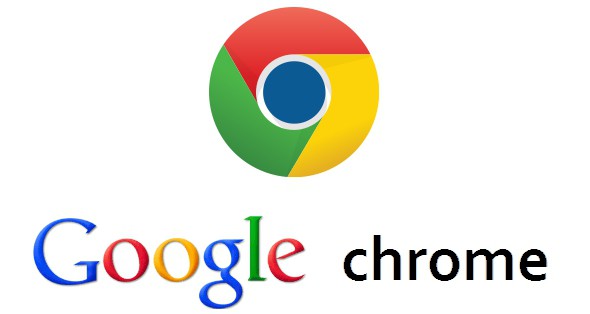Почему тормозит видео на ютубе
Здравствуйте, дорогие читатели нашего ресурса! Сегодня мы поговорим о YouTube — популярнейшем сайте видеороликов, который я знаю. Многие пользователи интернета проводят там немало времени, наслаждаясь просмотром интересных сюжетов или просто забавных видео с котиками 🙂 Однако, владельцы старого «железа» могут испытывать серьёзные трудности при просмотре — зависания, глюки, тормоза. Если ваш компьютер на Youtube видео совсем «не тянет», но хочется, чтобы все шло гладко, читаем до конца. Сейчас вы, возможно, сделаете для себя радостное открытие, узнав небольшую хитрость, которой я с вами поделюсь. Добро пожаловать под кат. Будет интересно!
Для кого это актуально
Один из наиболее частых случаев, это недостаточная производительность процессора. Как правило, это могут быть компьютеры 2005-2006 годов выпуска, когда первые двухъядерные процессоры только начали появляться в продаже. В то время были широко известны такие процессоры, как Pentium 4, Athlon 64, а затем появились и первые двухъядерники — Pentium D и Atlon 64 x2. Но совсем не обязательно, что на новых процессорах все будет гладко — допускаю, что и современные бюджетные процессоры могут вас огорчить. Обычно, слабость процессора проявляется тем, что при открытии ролика полоса загрузки (буферизация) улетает далеко вперёд, но несмотря на это, периодически видео запинается. Это говорит о том, что фактически видео загрузилось, но вот с его воспроизведением компьютер решительно не справляется. Если вы сталкиваетесь с такой проблемой, проверьте, не стучится ли ваш процессор в потолок своих возможностей? Для этого есть команда

Конечно же, если Загрузка ЦП 100%, тормоза гарантированы. Я показал на примере Windows 7, но и на других системах всё абсолютно так же.
Но ведь раньше не тормозило!Вы можете справедливо сказать, что раньше такой проблемы не было и будете совершенно правы. Дело в том, что интернет с годами обрастает множеством тяжеловесных технологий, простые и лёгкие html-сайты, маленькие картинки и даже flash-плеер — уходят в прошлое. На смену им приходят более сложные системы, более красочные и более…прожорливые. Если говорить о Ютубе — раньше видео воспроизводилось через flash-плеер, а теперь через html5. И долгое время было эффективно очень простое решение — принудительно использовать флеш-плеер, например, с помощью расширения для браузера — Magic Actions For Youtube. Не так давно Ютуб сделал одну очень неприятную вещь — просто-напросто отключил возможность применять флеш-плеер вместо html5. Это означает, что расширение Magic Actions For Youtube теряет свою актуальность. Нет, вы конечно можете принудительно включить флеш, но Ютуб просто откажется воспроизводить что-либо.
Попробуйте отключить аппаратное ускорение в браузере (Chrome и его производные)
Совсем недавно я проводил несколько экспериментов на достаточно слабом железе под управлением Windows и Linux. (да-да, для пользователей Linux семейства Debian тоже актуально) и нашел очень интересный баг (или фичу?). Дело в том, что в браузерах на основе Chrome очень уж криво реализовано 3D-ускорение. Его задача — переложить часть нагрузки с ЦП на видеокарту, но оно, судя по всему, работает не так, как надо. Обычно эта галочка находится в настройках и по умолчанию она активирована. Тест показал, что со включенной галочкой «Использовать аппаратное ускорение(если есть)» процессор компьютера почти всегда нагружен в 100%, а при снятии галочки ситуация внезапно улучшается и процессор занят только на 70-75%. В качестве подопытного использовался старенький двухъядерник Intel Core2Duo E6850. И как результат — видео в 1080р тормозить и заикаться перестало.
Всё что вам нужно — просто снять галку в настройках (или переключить ползунок) и проверить, помогло ли это вам. Мне помогло.

Используйте более грамотный браузер
К слову, FireFox — единственный браузер, в котором с аппаратным ускорением оказалось все нормально. Сразу после установки, со стандартными настройками, актуальная версия FireFox (60+) работает очень бодро, а нагрузка при просмотре роликов на Ютуб в качестве 1080р — менее 70% в моем случае, что даже превосходит результат обычного Chrome с выключенным ускорением. Скачать самую свежую версию Mozilla Firefox можно по ссылке с официального сайта.
Используйте расширение для браузера h364ify
Зачастую, Ютуб кодирует видео в формат webm (VP8 либо VP9), что дает некоторое преимущество в качестве видеоролика. Однако, тут есть и подводные камни — VP9 кодек достаточно тяжелый и как правило, требует от компьютера большей производительности, чем кодек h364. Расширение h364ify позволяет решить эту проблему и снять излишнюю нагрузку с вашего компьютера. Он сделает так, чтобы вам выдавалось видео в кодеке h364, вместо VP9. За счет чего h364 легче? Всё очень просто — используется 3D-ускорение видеокарты, чего нельзя сказать сказать о VP9 — тут вся работа по декодингу видео ложится на процессор. Установить расширение h364ify можно по ссылке:
Для Google Chrome здесь
Для Mozilla Firefox здесь
Радикальное решение — обновить железо
Однако, как и любой здравомыслящий человек ( а вы, я уверен, именно такой) должен понимать, что откладывать апгрейд своего ПК до бесконечности — просто невозможно. И если ваш компьютер приобретался более 10 лет назад и с тех пор его железо никак не обновлялось, то с большой вероятностью, в скором времени уже никакие методы не будут помогать облегчить нагрузку на процессор. И придётся-таки, покупать новый компьютер 🙂 или модернизировать имеющийся!
Помогло? Напиши отзыв:)Ниже приведена старая версия статьи от 2016г чисто в познавательных целях, можно не читать, уже неактуально.
Приведу вам свою конфигурацию компьютера:
Процессор: Intel Pentium D 945 3.4 Ггц
Видеокарта: Nvidia GeForce 8600 GT
Оперативная память: 4 ГБ
Как проявляется проблема?
Я пользуюсь браузером Opera, но знаю, что и в Google Chrome ситуация не лучше. Захожу на ютуб, нахожу видеоролик в формате FullHD (1080p) и включаю. Моя видеокарта позволяет смотреть такое видео, но здесь всё упирается в процессор — он нагружен на 100%, смотреть на это невозможно, всё тормозит.
А причина этого кроется в том, что с некоторых пор YouTube стал использовать HTML5 вместо традиционного Flash Player для воспроизведения видео. Изучив немало материала на тему «чем html5 лучше, чем flash player», я понял, что HTML5 не имеет никаких преимуществ перед Flash Player. Напротив, старые компьютеры HTML5 переваривают с трудом, эта технология ставит на колени старое железо, отсюда и вечная нагрузка ЦП на 100%. А старый-добрый Flash намного бережнее относится к ресурсам вашего компьютера, и вы наверняка будете удивлены, насколько эффективно его использование.
Решаем проблему тормозящего видео
Конечно, включить FlashPlayer обычно можно в настройках вашего браузера, но я решил использовать более простой и универсальный способ, с помощью расширения (дополнения) Magic Actions for Youtube. Более того, я протестировал все наиболее популярные браузеры, и лучший результат получился в связке Mozilla Firefox + указанное дополнение.
Скачать актуальную версию браузера Firefox можно тут.
Установить расширение Magic Actions for YouTube можно тут.
Теперь необходимо сделать некоторые настройки:
Заходим в Инструменты -> Дополнения
Напротив дополнения жмем кнопку «Настройки»
Теперь идём в Magic Options
Ставим галочку Force Player Type -> Flash
Так же, для удобства, можно поставить галочку
Enable Auto HD — это настройка отвечает за то, в каком качестве будет воспроизводиться видео по умолчанию.
Block Ads — эта настройка блокирует рекламу на YouTube.
Закрываем страничку с настройками и включаем все тот же видеоролик в 1080p

Круто, правда? При использовании Flash видео идет плавно, без глюков и тормозов. Нагрузка на ЦП упала и держится в районе 30%! Неплохо, для компьютера, которому около 10 лет. При этом система остаётся отзывчивой и вполне можно выполнять некоторые параллельные задачи. С использованием HTML5 тормозило даже видео 720p, а загрузка ЦП превышала 90%. Делайте выводы, всем добра!
navertel.net
Почему тормозит видео в «Ютубе»? Причины и решения
Самый распространенный сайт с видеофайлами – это Youtube. Многие из нас хотя бы раз посещали его. Когда на самом интересном месте зависает ролик, нервы выдерживают не у всех. В чем же проблема? Попробуем разобраться, почему тормозит видео в «Ютубе», и самостоятельно решить данную проблему.
Маломощный компьютер или низкое качество интернет-соединения
Для воспроизведения видеофайлов требуется много оперативной памяти, ведь это ресурсоемкий процесс. Компьютер должен постоянно подгружать кадры и хранить их в памяти, чтобы обеспечить бесперебойный просмотр.
При воспроизведении роликов на слабом ПК необходимо закрыть другие приложения, чтобы не перегружать процессор. Различные работающие программы занимают часть памяти, которой и так немного, и компьютер начинает зависать. Это приводит к тому, что не грузит видео в «Ютубе».
 Возможно, проблема с вашим интернетом. Провайдер предоставляет подключение на низких скоростях, либо по каким-нибудь причинам скорость нестабильна. В результате загрузка роликов происходит достаточно медленно и неравномерно или просто отсутствует. При проблемах с интернетом можно посоветовать сменить тарифный план или выбрать другого поставщика услуг.
Возможно, проблема с вашим интернетом. Провайдер предоставляет подключение на низких скоростях, либо по каким-нибудь причинам скорость нестабильна. В результате загрузка роликов происходит достаточно медленно и неравномерно или просто отсутствует. При проблемах с интернетом можно посоветовать сменить тарифный план или выбрать другого поставщика услуг.Если компьютер слабый и интернет не радует, то облегчить ситуацию помогут следующие действия. Если видео воспроизводится с задержками, подождите некоторое время, чтобы оно загрузилось. Тогда процесс пойдет более гладко. Смените разрешение воспроизводимого файла на более низкое. Для этого нужно выбрать элемент внизу экрана в виде шестеренки. При нажатии на него откроется небольшое окно, где можно выбрать нужный формат.
Когда компьютер недостаточно мощный и интернет медленный, претензий к некачественному воспроизведению меньше. Но почему тормозит видео в «Ютубе», если с компьютером всё в порядке и скорость соединения высокая?
Некорректная работа флэш-плеера
Видео с Youtube воспроизводится с помощью специального плагина, который называется Adobe Flash Player. Некорректная работа этого приложения влияет на качество просмотра. Устаревшая версия флэш-плеера также может быть причиной торможения видео в «Ютубе». На сайте разработчика программы скачайте и установите усовершенствованную версию Adobe Flash Player.
Проблемы с браузером
Если висит видео, то самое простое — попробовать посмотреть этот же файл в другом интернет-браузере. Если это поможет, то, скорее всего, с вашим браузером какие-либо неполадки. Попробуйте его настроить. Возможно, достаточно его обновить до последней версии, и тогда перестанет тормозить видео. В крайнем случае переустановите браузер.
Иногда возникают конфликты двух флэш-плееров. Один из них установлен в браузере, другой – в системе. Это касается таких веб-обозревателей, как «Гугл Хром», «Яндекс». В результате плееры в браузере и в системе мешают друг другу. Из-за этого тормозит видео в «Ютубе». Отключите один из флэш-плееров и проверьте качество воспроизведения файлов.
Компьютер засорен ненужным ПО и вирусами
Как можно чаще очищайте компьютер от «мусора». Для данных целей есть простая и удобная программа CCleaner. Её можно скачать в Интернете. Эта утилита позволяет удалить ненужные или нерабочие файлы, программы на компьютере, в том числе и временные файлы Интернета.
Принцип её работы прост. Сначала программа проанализирует, а затем предложит удалить ненужные компоненты. Прежде всего, удалите файлы кэш и кукисы. Для этого выберите в программе пункт «Приложения» и проставьте галочки для «Интернет-кэш» и «Cookie-файлы», далее жмём «Анализ». Программа выдаст файлы для удаления.
Также причиной зависания видео могут быть вирусы и вредоносные программы. Старайтесь чаще проводите полную проверку компьютера. Если вирусов много, то следует задуматься о смене антивирусной программы. Мощный антивирусник тоже может стать причиной того, почему тормозит видео в «Ютубе». Но всё же выходить в Интернет без надлежащей защиты не стоит.
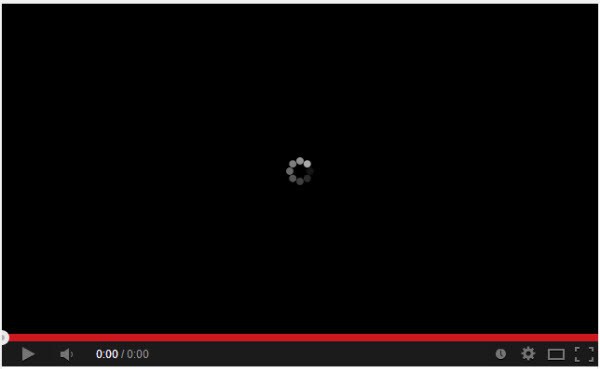
Кроме того, старайтесь не открывать одновременно большое количество вкладок, не работайте сразу с несколькими программами. Проверьте автозагрузку: большинство загружаемых при включении компьютера программ вам просто не нужны.
Проблема с драйверами видеокарты и внешние загрязнения компьютера
Явной причиной плохого воспроизведения файлов являются неполадки в работе драйверов видеокарты. Скорее всего, их нужно обновить. А иногда требуется полная переустановка.
Загрязнение компьютера может также повлиять на качество просмотра видео. Проверьте системный блок на наличие пыли и других загрязнений. Для очистки компьютера воспользуйтесь пылесосом и кисточкой. Много пыли бывает на вентиляторах, в том числе и на кулере видеокарты, что мешает работе компьютера в целом.
Мы разобрали основные моменты, почему тормозит видео в «Ютубе». Проделать эти операции под силу даже обычному пользователю. И пусть ничто не мешает наслаждаться просмотром интересных роликов.
fb.ru
Что делать, если тормозит Youtube?
Просмотр видео в сети Интернет становится популярнее день ото дня. Одним из общепризнанных ресурсов с обилием видеороликов является Youtube. Его популярность объясняется многообразием представленных тем и возможностей. Ролики с этого видеосервиса копируются на другие сайты, активно распространяются ссылки, HTML-коды для вставок в блоги и т.д. Но многие пользователи при просмотре роликов отмечают ситуации, когда тормозит видео на Youtube. С этим можно и нужно бороться! Полезная информация изложена в этой статье!

Сразу следует отметить, что сам сервис к этому отношения не имеет. Выделяют три основные причины, каждая из которых может привести к ситуации, когда Youtube тормозит:
1) слабый компьютер;
2) плохой Интернет;
3) проблема с флеш.
Многие пользователи не берут в расчет того, что слабый компьютер может стать причиной того, что тормозит Youtube. Однако в большинстве случаев эта проблема возникает именно из-за нехватки ресурсов компьютера. Если нет возможности купить более мощный ПК, то можно попробовать сделать следующие шаги:
1. Уменьшить качество проигрываемого видео. Видео высокой четкости, к примеру, c высотой 720 или 1080 пикселей, требует очень высокой производительности, нуждаясь в мощном процессоре, большом объеме оперативной памяти и сильной видеокарте. Соответственно, уменьшив параметры, можно снизить требования к «железу» и устранить ситуацию, когда тормозит Youtube.

2. Просмотреть процессы администратора в диспетчере задач. Этот пункт особенно касается ноутбуков, производители которых «засоряют» автозагрузку фирменными приложениями, по большей части ненужными рядовому пользователю. Ситуация усугубляется, если устройство работает под Вистой или новой Семеркой, которые сами по себе требуют ресурсы для нормальной работы. Просматривая запущенные процессы, в первую очередь, необходимо обратить внимание на самые емкие из них. Следует разобраться, какое приложение использует столько ресурсов.
Плохой Интернет напрямую влияет на то, что тормозит Youtube. Определить это можно по индикатору загрузки, размещаемому под каждым видеороликом. Если красная полоска постоянно «догоняет» серую, то, значит, причина именно в этом. В таких случаях может помочь уменьшение разрешения просматриваемого видео. К слову, минимальное разрешение роликов на Youtube – 240.
Последней причиной того, что тормозит Youtube, может быть проблема с флеш-плеером. Если видеоролики просматриваются на Гугл Хром и в других браузерах, работа которых основывается на движке вэб-кит, то следует отключить автономную версию Adobe Flash Player. Это устранит возможный конфликт плееров в системе и позволит просматривать видео без подтормаживания.

В других браузерах можно попробовать обновить или переустановить сам Flash Player. Это связано с тем, что каждая новая версия является результатом «работы над ошибками». Поэтому за обновлениями необходимо следить и регулярно их устанавливать. В случае использования Моззилы Файрфокс пользователю следует обратить внимание на количество используемых расширений, обилие которых также может затруднять нормальную работу.
Столкнувшись с такой проблемой и зная причины, которые ее вызывают, не составит труда устранить последствия. И наслаждаться просмотром видео как на Youtube, так и на других сервисах.
fb.ru